Installez XCache pour accélérer et optimiser les performances PHP
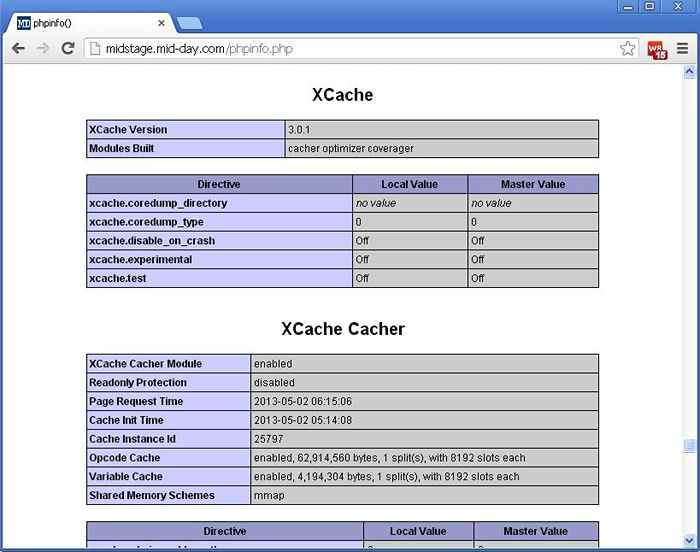
- 2892
- 492
- Lucas Bernard
Dans la plupart des cas Php Les performances peuvent ralentir les performances des sites Web. Pour optimiser et accélérer les performances du site Web, vous devez améliorer les performances PHP. À cette fin, vous pouvez utiliser des cachers OPCode tels que Eaccelerator, APC, Memcached, XCache, etc. Personnellement, mon choix préféré est Xcache.
Xcache est un Cacher de code d'opération gratuit et open source, il est conçu pour améliorer les performances de l'exécution des scripts PHP sur les serveurs. Il optimise les performances en éliminant le temps de compilation du code PHP en mettant en cache la version compilée du code dans la mémoire et de cette façon la version compilée charge le script PHP directement à partir de la mémoire. Cela accélérera le temps de génération de pages jusqu'à 5 fois plus rapide et optimise et augmente également de nombreux autres aspects des scripts PHP et réduit la charge du site Web / serveur.
N'est peut être pas 5 fois plus rapide, mais il améliorera définitivement l'installation de PHP standard avec l'Opcode XCaher. Cet article explique comment configurer et intégrer Xcache dans Php installation sur un Rhel, Centos, Feutre et Ubuntu, Linux et Debian systèmes.
Étape 1: Installation de xcache pour php
Utilisateurs qui exécutent un chapeau rouge Distributions basées, peut installer XCache via un gestionnaire de packages en activant le référentiel EPEL. Une fois que vous avez activé le référentiel EPEL, vous pouvez utiliser ce qui suit Miam commande pour l'installer.
Rhel / centos / fedora
# yum installer php-xcache xcache-admin
Par défaut, Xcache est disponible pour Debian Distributions basées du gestionnaire de packages. Par conséquent, vous pouvez installer le package XCACHE en utilisant les éléments suivants apt-get commande.
Debian / Ubuntu / Linux Mint
# apt-get install php5-xcache
Étape 2: Configuration de XCache pour PHP
Le Xcache.ini Le fichier de configuration a quelques paramètres que je vous recommande de comprendre car ils sont essentiels à utiliser dans ce plugin. Les informations détaillées des paramètres de configuration XCACH peuvent être trouvées sur xcacheini. Si vous ne souhaitez pas modifier les paramètres, vous pouvez utiliser les paramètres par défaut car ils sont assez bons à utiliser avec xcache.
Rhel / centos / fedora
# vi / etc / php.d / xcache.ini
Debian / Ubuntu / Linux Mint
# vi / etc / php5 / confille.d / xcache.INI ou # vi / etc / php5 / mods-disponible / xcache.ini
Étape 3: redémarrer Apache pour xcache
Une fois que vous avez terminé avec les paramètres de configuration, redémarrez votre Apache serveur Web.
# / etc / init.D / httpd redémarrer
# / etc / init.D / Apache2 Redémarrer
Étape 4: Vérification XCACH pour PHP
Une fois que vous avez redémarré le service Web, saisissez la commande suivante pour vérifier XCache. Vous devriez voir les lignes XCache comme indiqué ci-dessous.
# php -v
Échantillon de sortie
Php 5.3.3 (CLI) (Construit: 3 juillet 2012 16:40:30) Copyright (c) 1997-2010 Le groupe PHP Zend Engine V2.3.0, Copyright (C) 1998-2010 Zend Technologies avec xcache v3.0.1, Copyright (C) 2005-2013, par Moo avec Xcache Optimizer v3.0.1, Copyright (C) 2005-2013, par Moo avec Xcache Cacher V3.0.1, Copyright (C) 2005-2013, par Moo avec Xcache Coverager V3.0.1, Copyright (C) 2005-2013, par Moo
Alternativement, vous pouvez vérifier XCache en créant un 'phpinfo.php«Fichier sous votre répertoire racine de document (i.e. / var / www / html ou / var / www).
vi / var / www / phpinfo.php
Ensuite, ajoutez-y les lignes PHP suivantes et enregistrez le fichier.
Ouvrez un navigateur Web et appelez le fichier comme «http: // your-ip-address / phpinfo.php". Vous verrez la prise de vue d'écran de sortie suivante.
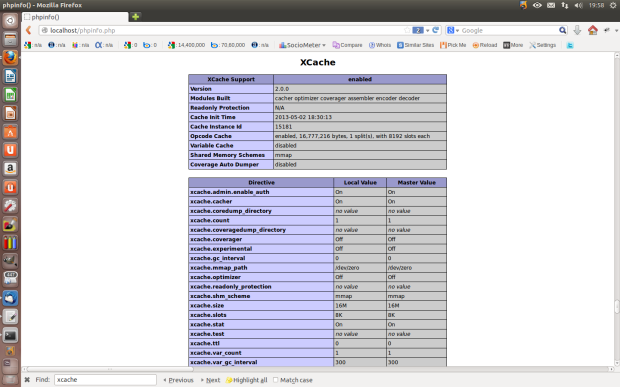 Xcache info
Xcache info Étape 5: Activation du panneau d'administration XCACH pour PHP
Par défaut, le panneau d'administration est protégé avec HTTP-AUTH Et à l'état handicapé, si vous n'avez pas défini de mot de passe. Pour définir l'utilisateur / mot de passe ouvrez le Xcache.ini déposer. Mais, vous devez d'abord créer le mot de passe MD5 en utilisant la commande suivante.
# echo -n "typeyourpassword" | md5sum
Échantillon de sortie
E10ADC3949BA59ABBE56E057F20F883E
Ouvert Xcache.ini fichier Ajouter le généré md5 mot de passe. Voir l'exemple suivant, Ajoutez votre propre mot de passe MD5.
[xcache.admin] xcache.administrer.enable_auth = on; Configurer ceci pour utiliser les pages d'administration xcache.administrer.user = "meuglement"; xcache.administrer.pass = md5 ($ your_password) xcache.administrer.pass = "E10ADC3949BA59ABBE56E057F20F883E"
La façon la plus simple de le faire est de copier tout le répertoire xcache (administrer était dans une version plus ancienne) à votre répertoire de racine Web (je.e. / var / www / html ou / var / www).
# cp -a / usr / share / xcache / / var / www / html / ou # cp -a / usr / share / xcache / htdocs / var / www / xcache ou cp -a / usr / share / xcache / admin / / var / www / (version ancienne)
Maintenant, appelez-le depuis votre navigateur, un HTTP-AUTH La fenêtre d'invite de connexion apparaîtra. Entrez votre utilisateur / passez, et c'est fait.
http: // localhost / xcache ou http: // localhost / admin (version ancienne)
Xcache 3.0 version plus récente
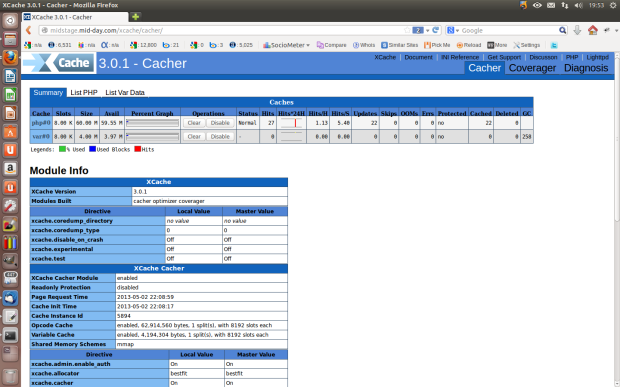 Xcache 3.0 Panneau d'administration
Xcache 3.0 Panneau d'administration Xcache 2.0 Version plus ancienne
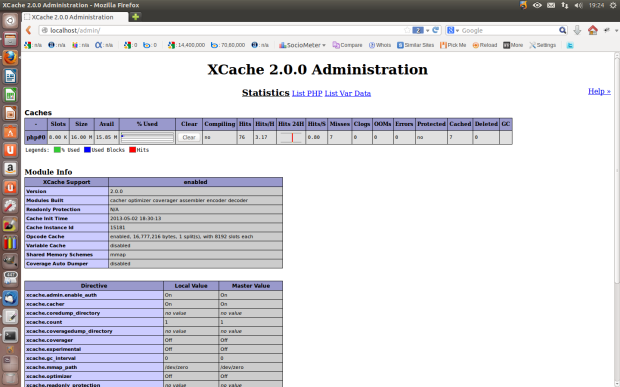 Panneau d'administration XCACH
Panneau d'administration XCACH Liens de référence
Page d'accueil de XCache
- « Utilisez pam_tally2 pour verrouiller et déverrouiller les tentatives de connexion échouées SSH
- Comment passer à partir des centos 5.x à centos 5.9 »

